Jak dodawać w wielu arkuszach w programie excel
Aby dodać wartości z wielu arkuszy w programie Excel, możesz użyć następującej podstawowej składni:
=SUM(Sheet1!A1, Sheet2!B5, Sheet3!A12, ...)
Poniższy przykład pokazuje, jak zastosować tę składnię w praktyce.
Przykład: suma z wielu arkuszy w programie Excel
Załóżmy, że mamy trzy arkusze zatytułowane tydzień1 , tydzień2 i tydzień3 , z których każdy zawiera dane dotyczące ośmiu koszykarzy i ich łączną liczbę punktów zdobytych w tym tygodniu:
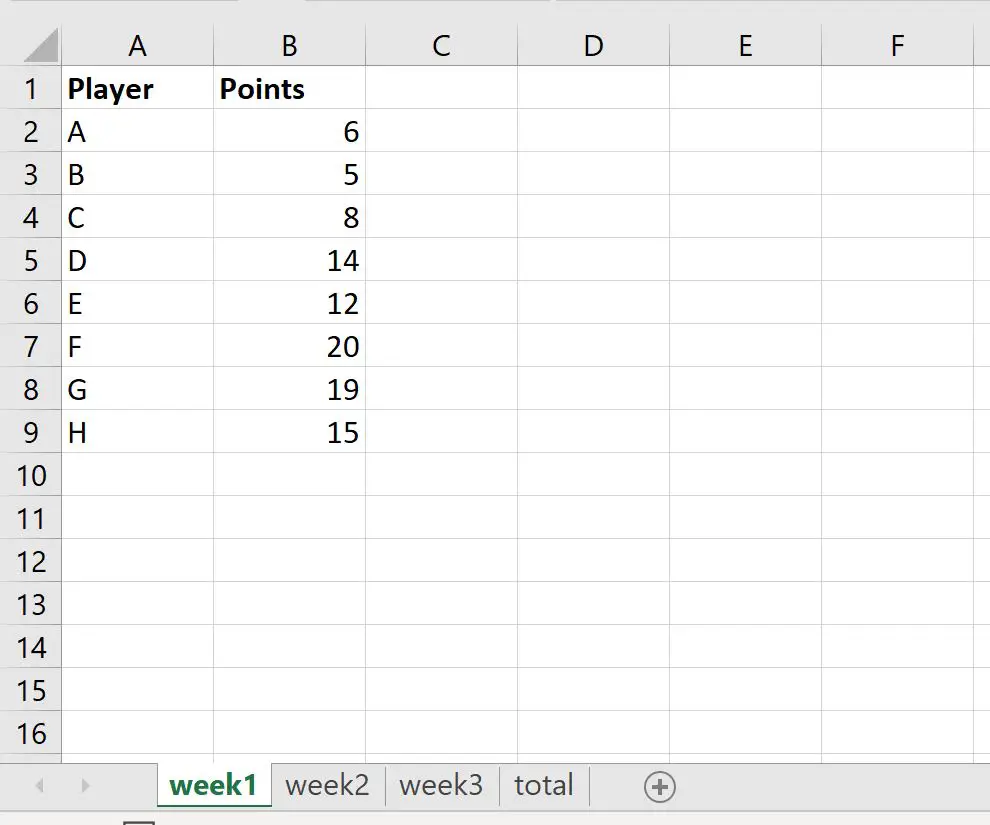
Każdy arkusz ma dokładnie taki sam układ, z „Graczem” w kolumnie A i „Punktami” w kolumnie B.
Załóżmy teraz, że chcemy zebrać sumę punktów zdobytych przez każdego gracza w każdym tygodniu i wyświetlić ją w nowym arkuszu o nazwie Suma :
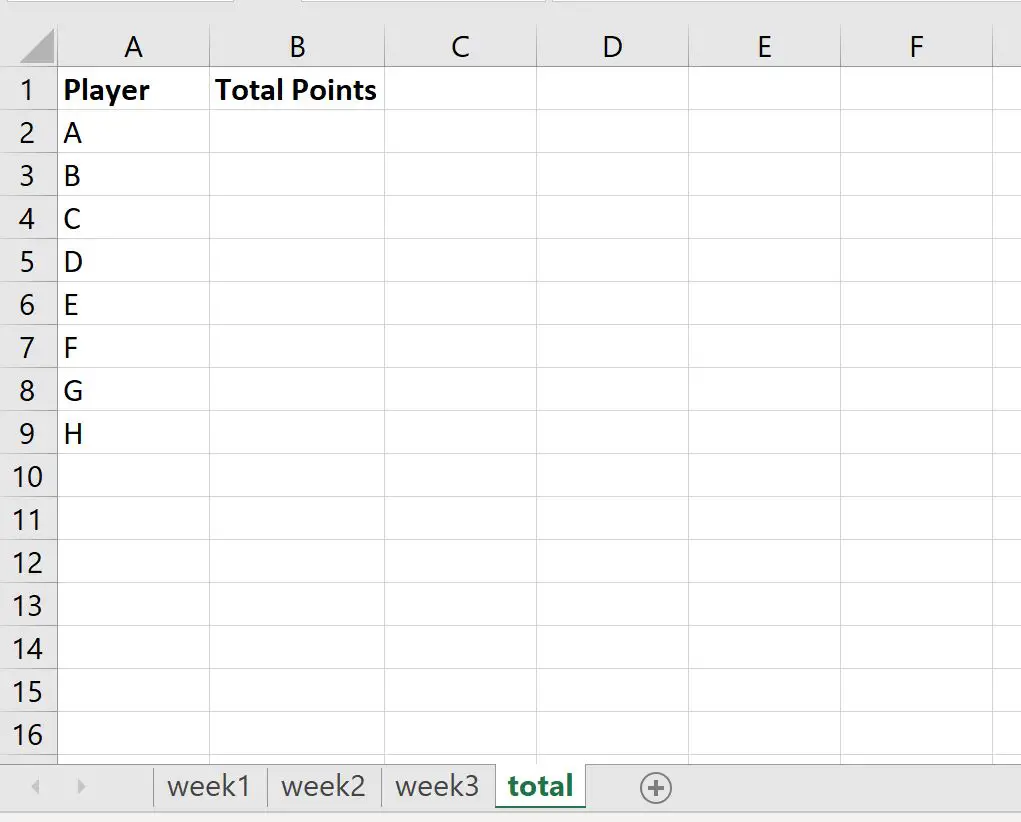
W tym celu możemy skorzystać z następującej formuły:
=SUM(week1!B2, week2!B2, week3!B2)
Poniższy zrzut ekranu pokazuje, jak zastosować tę formułę w praktyce:
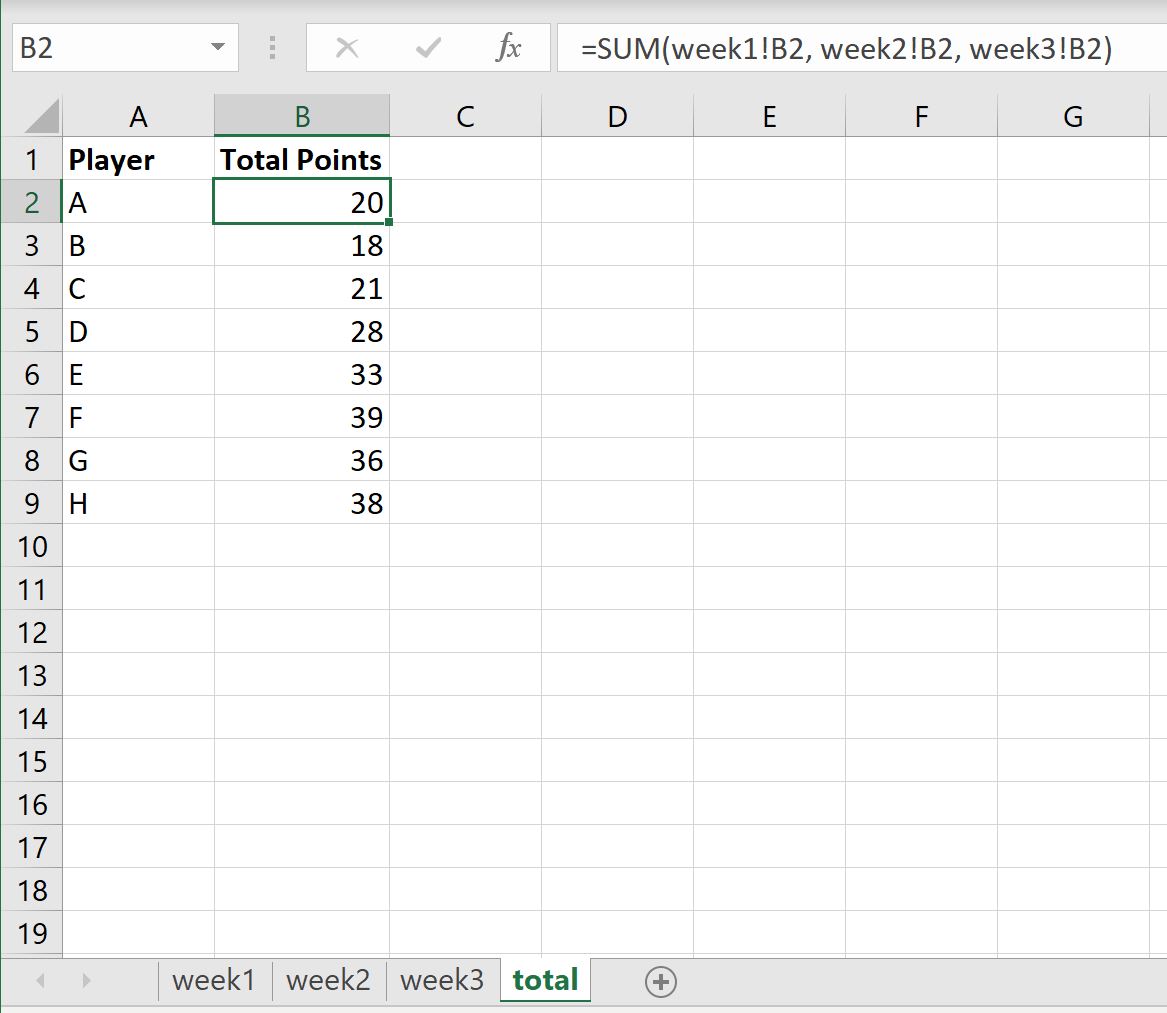
Kolumna „Suma punktów” zawiera sumę punktów zdobytych przez każdego gracza w Tygodniu 1 , Tygodniu 2 i Tygodniu 3 .
Na przykład:
- Gracz A zdobył w sumie 20 punktów w ciągu trzech tygodni.
- Gracz B zdobył w sumie 18 punktów w ciągu trzech tygodni.
- Gracz C zdobył w sumie 21 punktów w ciągu trzech tygodni.
I tak dalej.
Pamiętaj, że jeśli każda komórka, którą chcesz zsumować, znajduje się dokładnie w tym samym miejscu w każdym arkuszu, możesz użyć następującego skrótu, aby zsumować wartość z komórki B2 dla każdego arkusza między tygodniem 1 a tygodniem 3 :
=SUM(week1:week3!B2)
Poniższy zrzut ekranu pokazuje, jak zastosować tę formułę w praktyce:
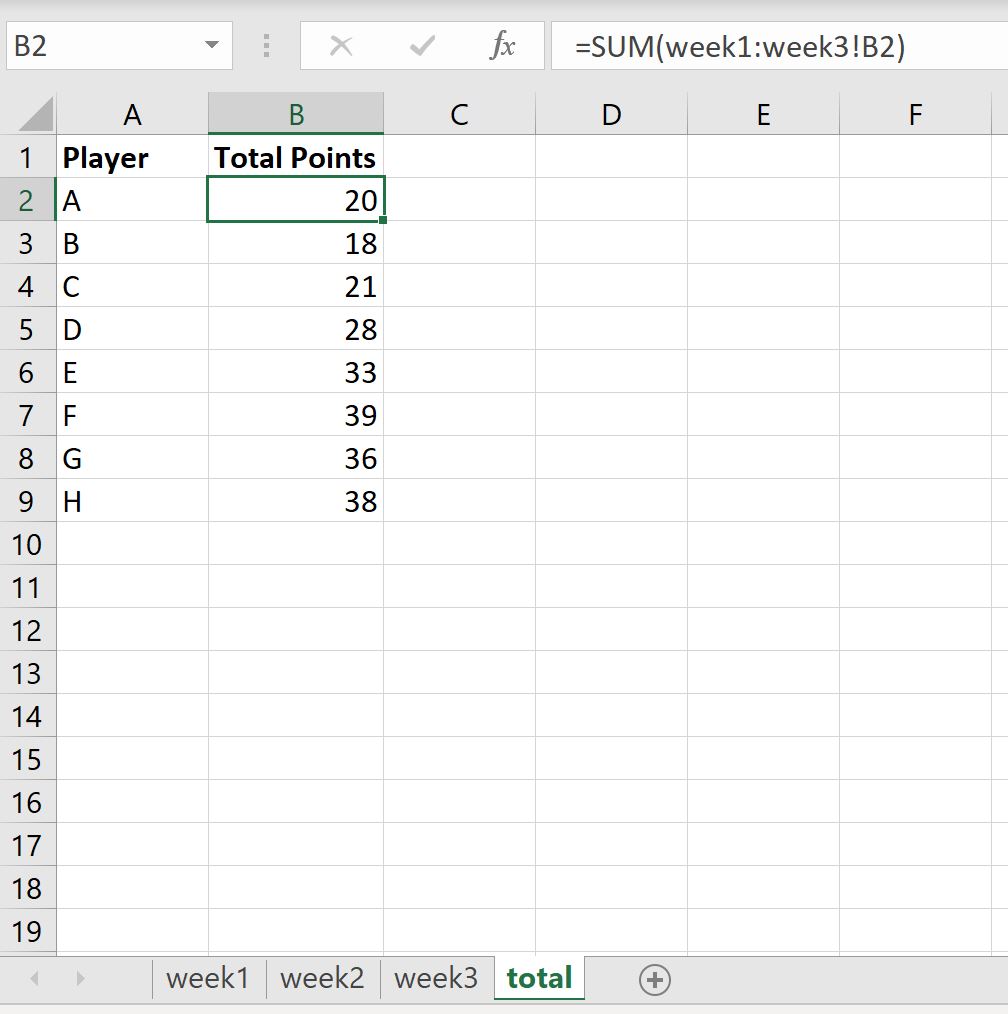
Pamiętaj, że wartości w kolumnie Suma punktów odpowiadają tym, które obliczyliśmy wcześniej.
Dodatkowe zasoby
Poniższe samouczki wyjaśniają, jak wykonywać inne typowe operacje w programie Excel:
Jak porównać dwa arkusze programu Excel pod kątem różnic
Jak obliczyć sumę według grupy w programie Excel
Jak liczyć według grup w programie Excel